自动运行
如您所知,当您的计算机启动时,几个应用程序也会自动启动。这些应用程序可以存在于不同的位置。如果有时间,您可以系统地浏览各种注册表项和启动程序的磁盘位置,但是使用_AutoRuns_则不必。它知道启动程序可以驻留的所有位置,并以全面的格式将它们全部呈现给您。
启动_AutoRuns_时,它将立即检查所有启动位置,并建立这些位置中存在的所有应用程序的列表。然后,您可以打开或关闭应用程序,以便重新获得对系统启动方式的控制。 (请参见图1。)
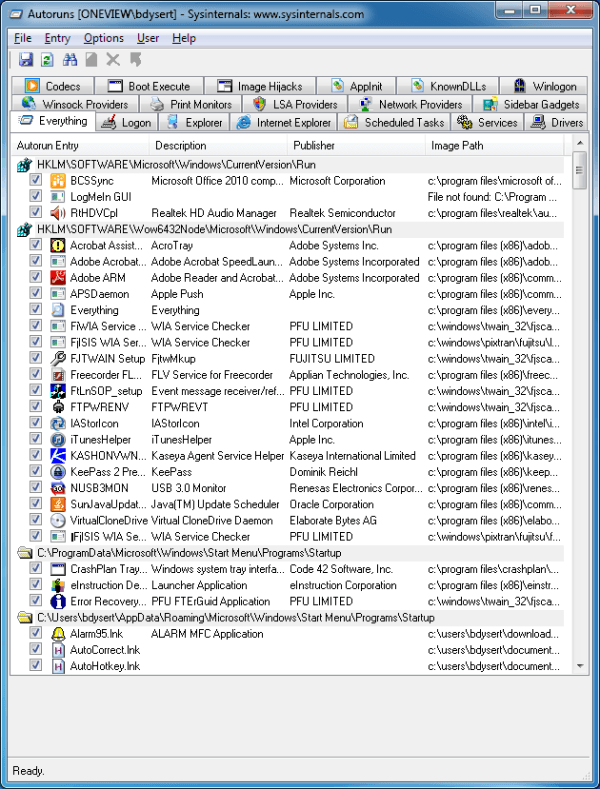
图1. AutoRuns初始屏幕。
请注意,“自动运行”对话框中有很多选项卡。 “全部”选项卡用于在单个位置列出所有启动程序。它显示每个程序的名称,描述,发布者和位置。向下浏览屏幕时,您会看到启动程序的来源(例如,“ HKLM \ SOFTWARE \ Microsoft \ Windows \ CurrentVersion \ Run”),并且在每个位置下方均是条目集。如果某个条目的复选框已选中,它将在启动时运行。如果您不希望该程序在启动时运行,只需取消选中其复选框即可。
从许多选项卡中可以看出,通过自动运行实用程序可以获取大量信息。例如,转到“登录”选项卡将显示在选定用户登录后启动的程序。 (可以通过在对话框顶部的菜单栏上单击“用户”来确定所选用户。)
如果您卸载程序,则它有望从系统中删除其自身的所有痕迹,但通常不会发生这种情况,并且您将获得指向不再存在的启动程序的指针。通过单击工具栏上的双筒望远镜图标(位于菜单下方和选项卡上方),然后搜索“找不到文件”,可以找到这些文件。然后,您将能够快速浏览没有启动程序的所有条目,右键单击该条目,然后选择“删除”。按F3键将使您继续进入到“找不到文件”的下一个条目,直到您单击底部。
另一个有趣的选项卡是“计划任务”选项卡。如果您打开了“任务计划程序”管理工具,它会为您提供计划任务的简要快照。 “服务”选项卡的相似之处在于,它提供了计算机启动时要启动哪些服务的简短快照。有时,通过转到“开始” |“更容易看”管理工具|服务并在那里查看它们。
_AutoRuns_是可在Windows 7、8和10上运行的免费下载。可以从以下网站检索:
http://technet.microsoft.com/en-us/sysinternals/bb963902
本技巧(12906)适用于Windows 7、8和10。